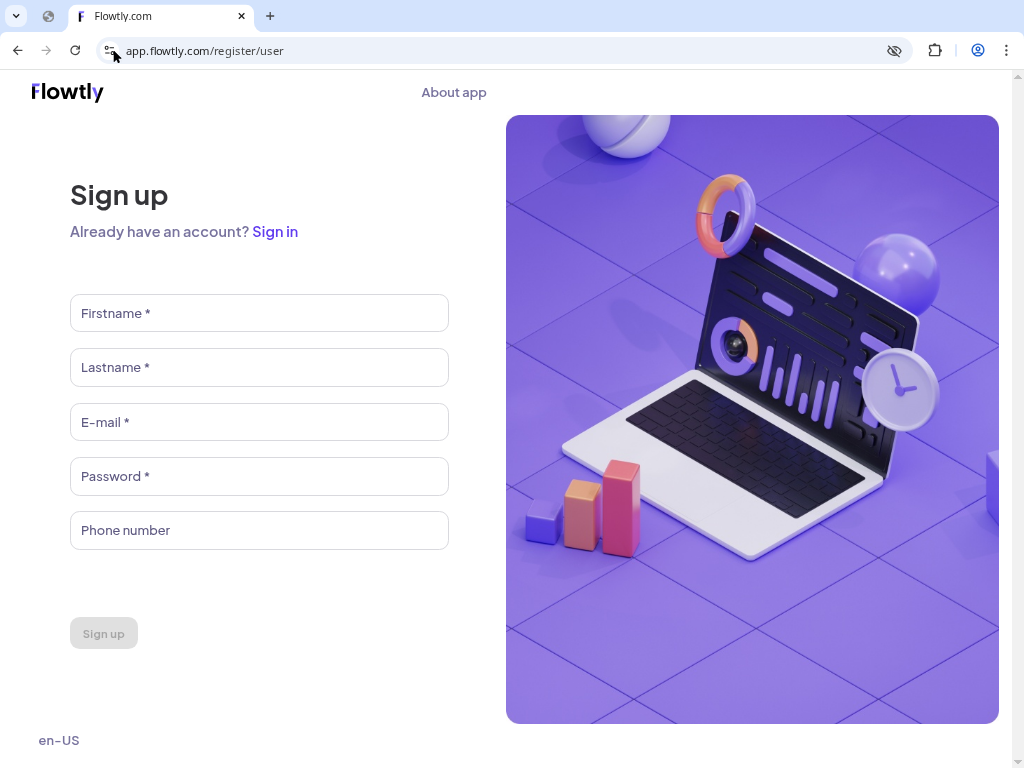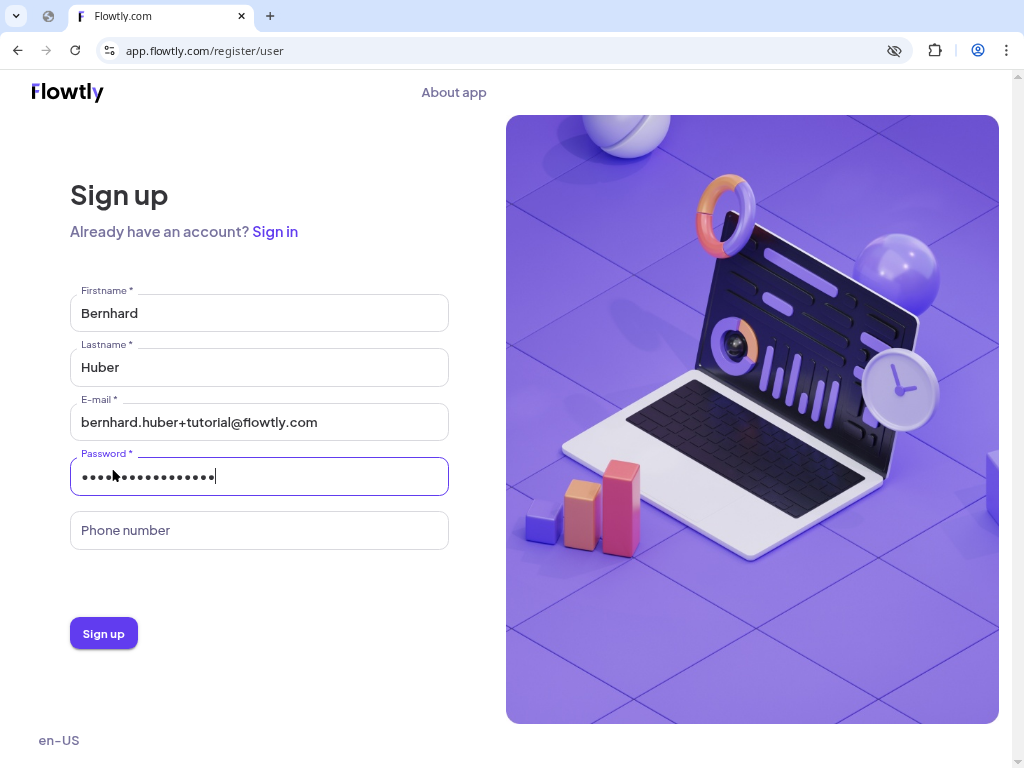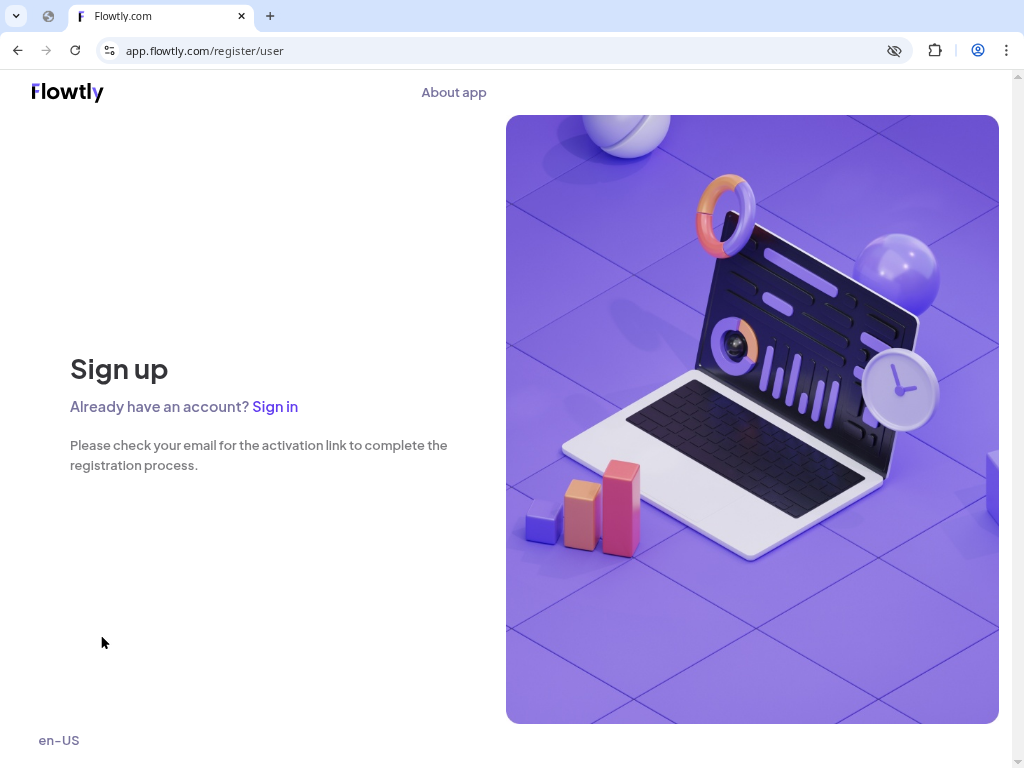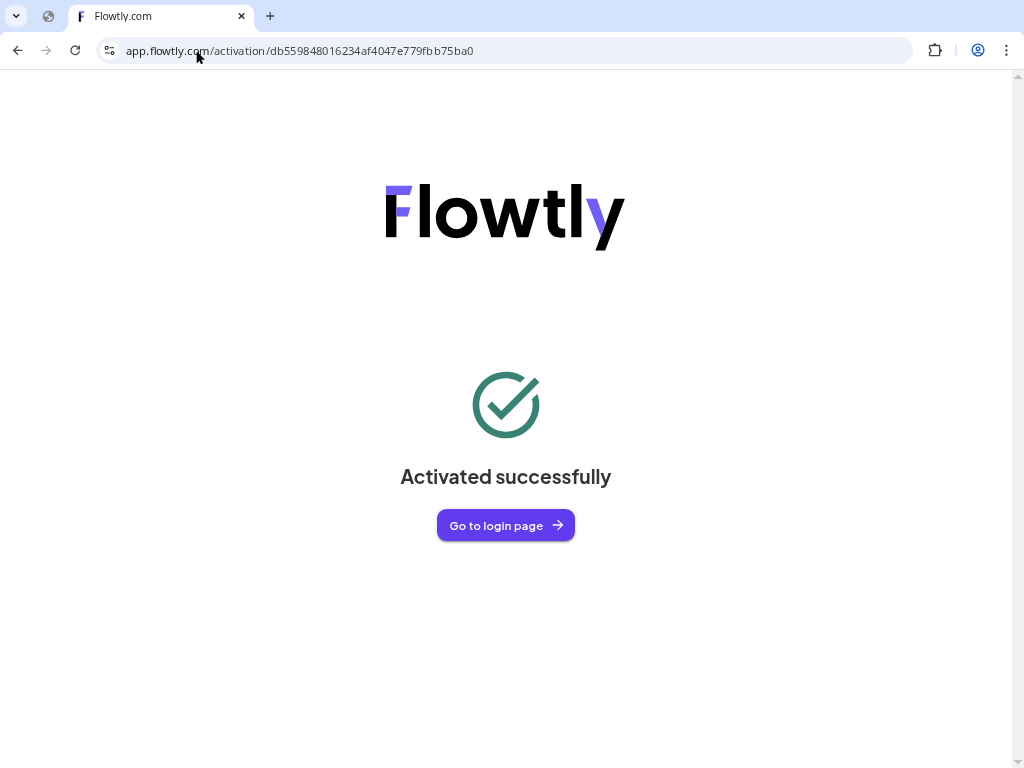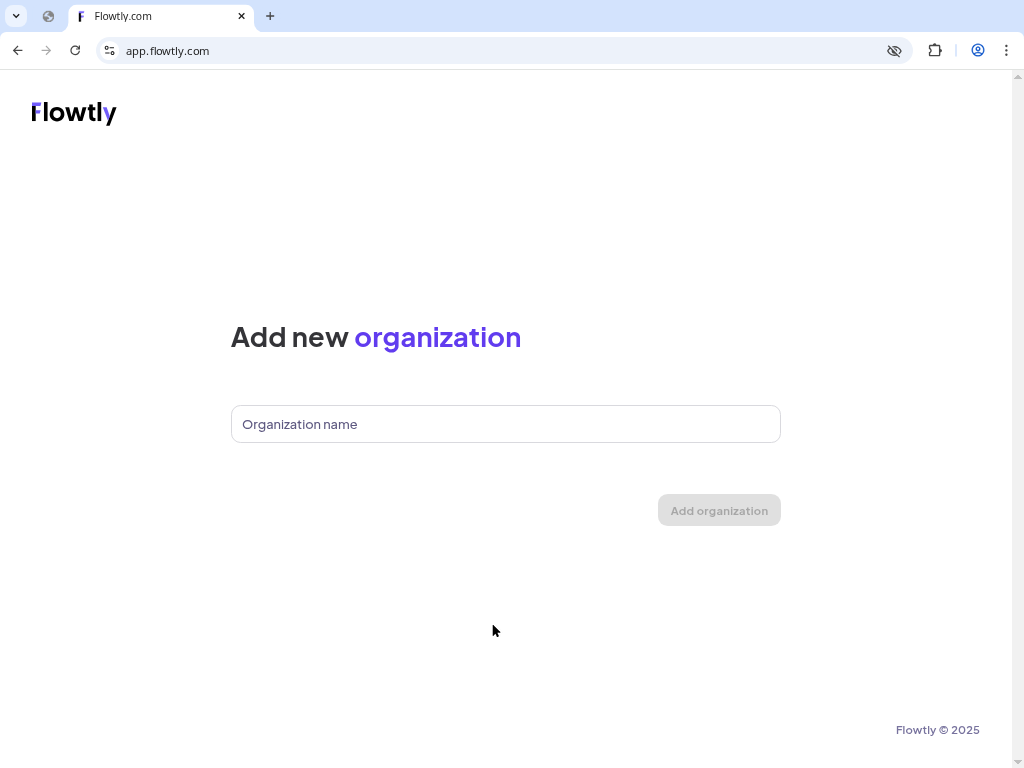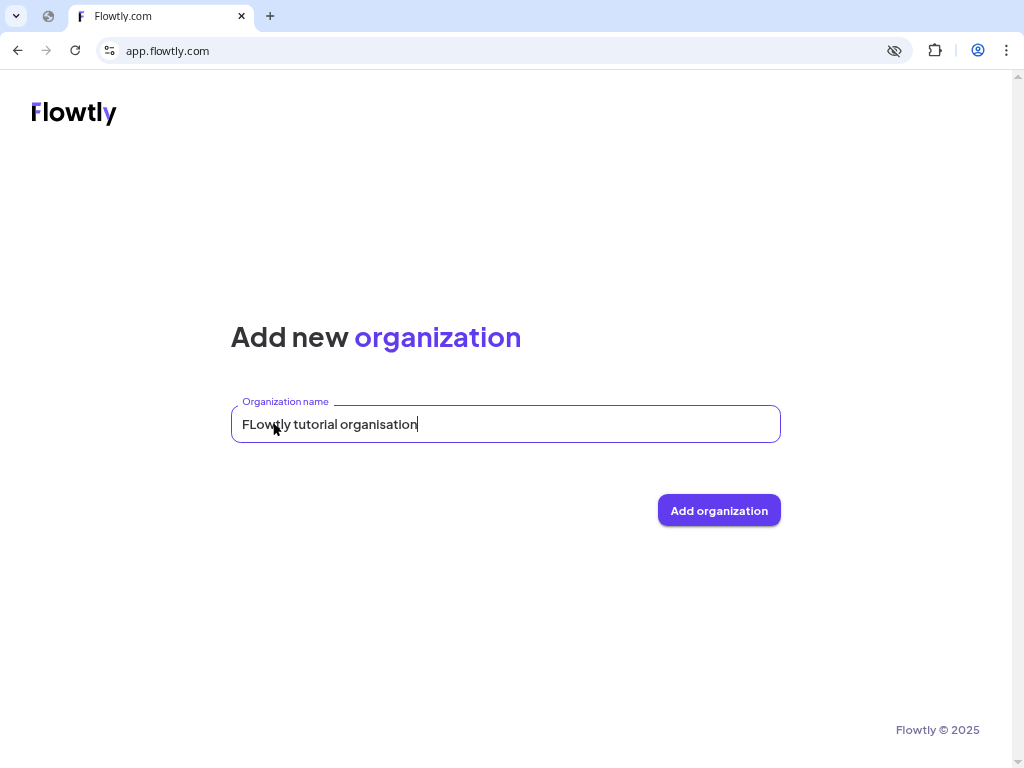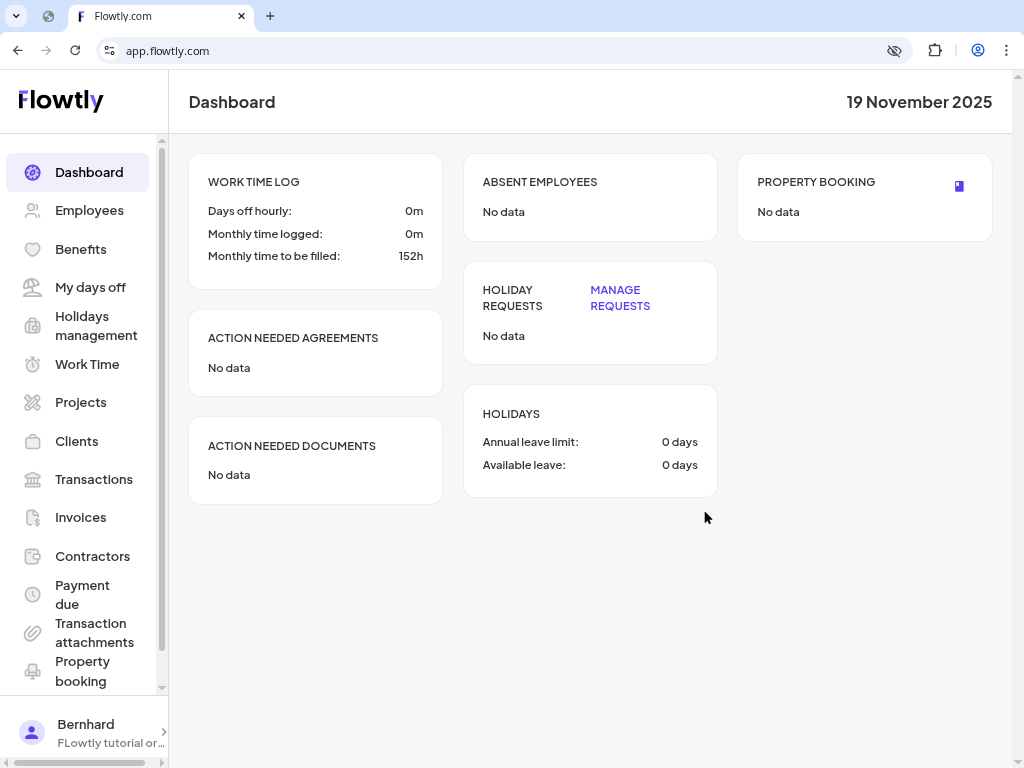Öffnen Sie die Flowtly-Registrierungsseite
Besuchen Sie app.flowtly.com/register/user. Das Formular fragt nach Vorname, Nachname, E-Mail und einem Passwort. Es handelt sich um dasselbe Formular wie in der Produktivumgebung, sodass Ihnen der Ablauf später vertraut ist.
- Verwenden Sie eine geschäftliche E-Mail, wenn Sie später Kollegen einladen möchten.
- Das Passwort benötigt mindestens acht Zeichen sowie Zahl und Sonderzeichen.